この記事では、Gmailのパスワードを変更する手順を簡単に解説します。パスワードの変更は、アカウントのセキュリティを保つために重要なステップです。この記事を読むことで、PCからでもスマートフォンからでも簡単にGmailのパスワードを変更する方法を学ぶことができます。
1. PCからGmailのパスワードを変更する方法
1.1 Gmailにログインする
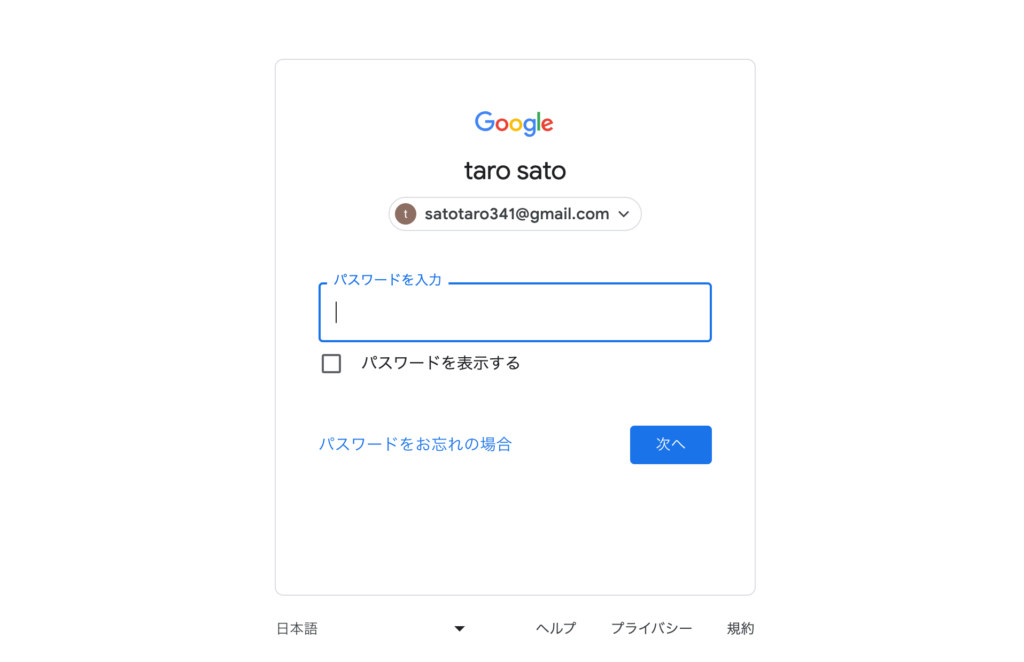
まずはじめに、Gmailのパスワードを変更するためには、Gmailにログインする必要があります。
- ブラウザでGmailのウェブサイトにアクセスします。
- メールアドレスと現在のパスワードを入力してログインします。
1.2 設定画面に移動する
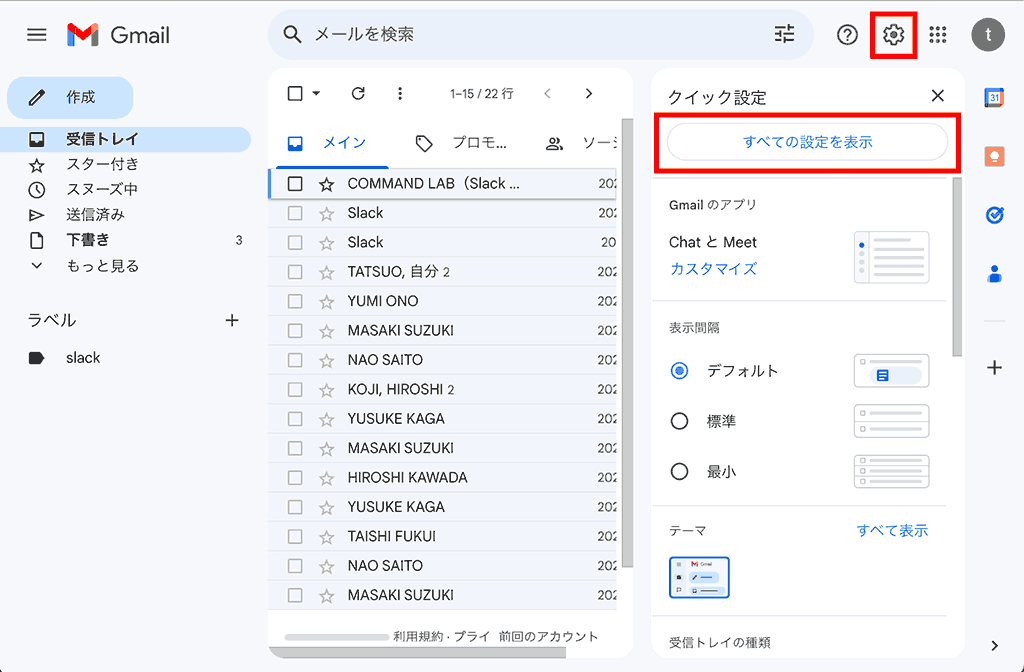
次に、Gmailの設定画面に移動します。
- Gmailの画面右上にある歯車のアイコンをクリックします。
- 「すべての設定を表示」を選択します。
1.3 パスワードの変更
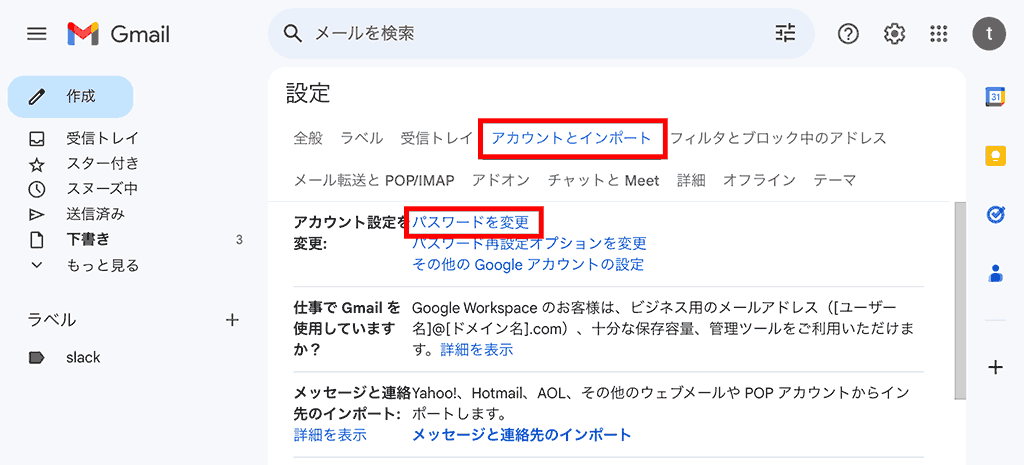
設定画面からパスワードを変更します。
- 設定画面の上部にあるタブの中から「アカウントとインポート」をクリックします。
- 「パスワードの変更」をクリックします。
- 新しいパスワードを入力します。
- 新しいパスワードの確認のため、もう一度新しいパスワードを入力します。
- 「パスワードを変更」をクリックします。
これで、PCからGmailのパスワードの変更が完了しました。
2. スマートフォンからGmailのパスワードを変更する方法
2.1 Gmailアプリを開く
まずはじめに、Gmailアプリを開きます。
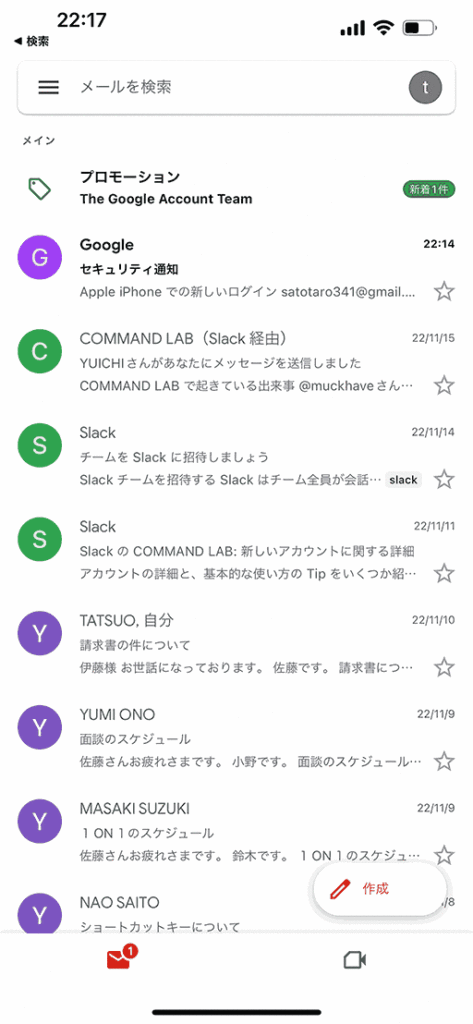
2.2 右上の自分のアイコンをタップ
次に、Gmailアプリの右上にある自分のアイコンをタップします。
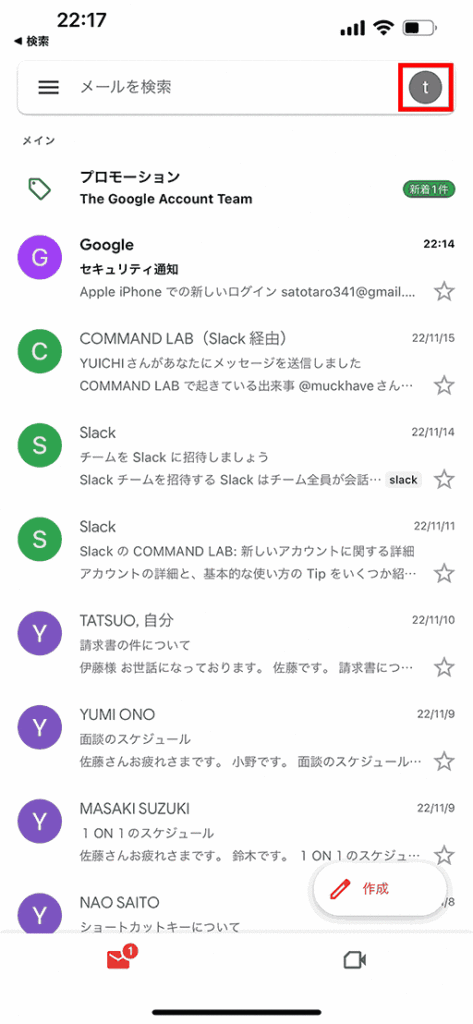
2.3 「Googleアカウントを管理」をタップ
メニューから「設定」を選択します。
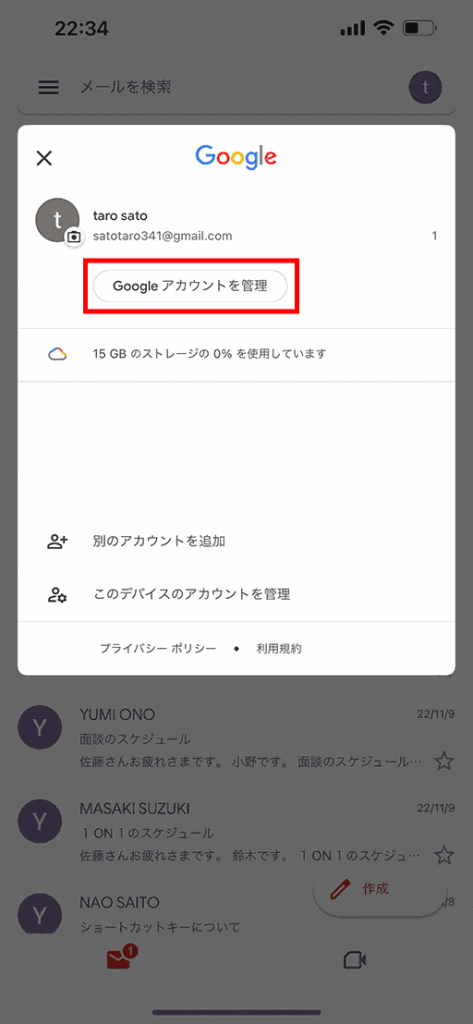
2.4 「個人情報」タブをタップ
設定画面から、パスワードを変更したいアカウントを選択します。
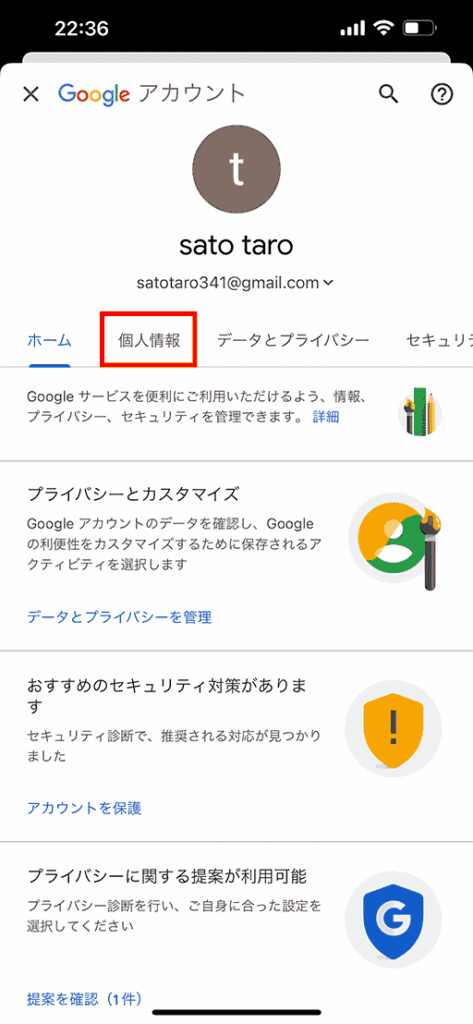
2.5 「パスワード」をタップ
少し下へスクロールし、「パスワード」の項目をタップします。
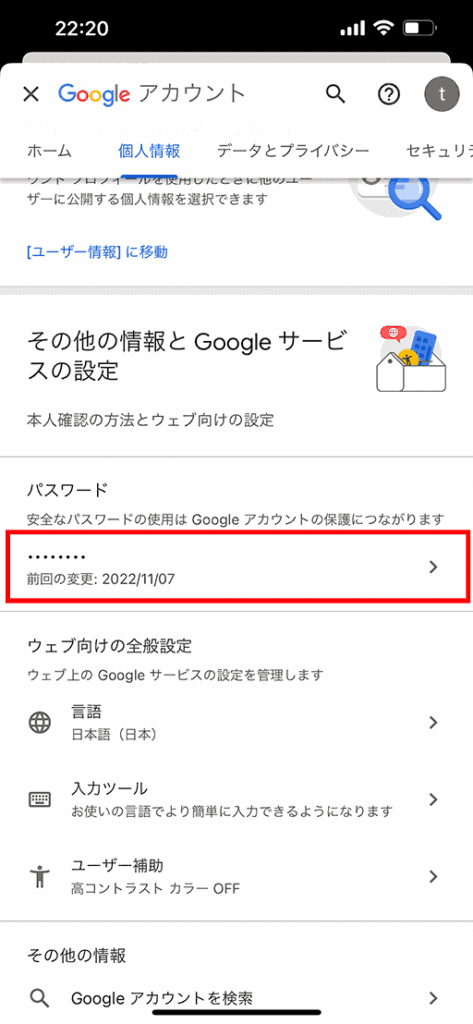
2.6 パスワードを変更
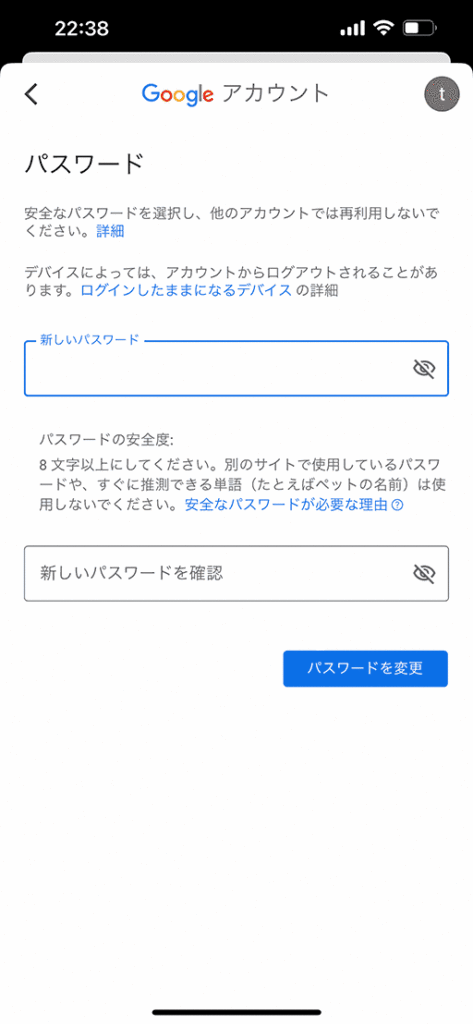
- 現在のパスワードを入力
- 新しいパスワードを入力します。
- 新しいパスワードの確認のため、もう一度新しいパスワードを入力します。
- 「パスワードを変更」をタップします。
これで、スマートフォンアプリからGmailのパスワードの変更が完了しました。
Gmailのパスワードを変更に関するFAQ
Q1. Gmailのパスワードを忘れた場合、どうすればいいですか?
A1. Gmailのパスワードを忘れた場合、アカウント回復プロセスを通じてパスワードをリセットすることができます。Googleのアカウント回復ページにアクセスし、指示に従って新しいパスワードを設定してください。
Q2. Gmailのパスワードを変更した後、他のGoogleサービス(YouTube、Googleドライブなど)のパスワードも変わりますか?
A2. はい、Gmailのパスワードを変更すると、そのGoogleアカウントに関連付けられている他のGoogleサービスのパスワードも変更されます。
Q3. パスワードを頻繁に変更することは推奨されますか?
A3. Googleは、パスワードが漏洩した場合や不審なアクティビティが検出された場合など、特定の状況下でのみパスワードの変更を推奨しています。ただし、定期的にパスワードを変更することは、アカウントのセキュリティを強化する一助となります。
Q4. Gmailのパスワードを変更する際のパスワードの要件は何ですか?
A4. Gmailのパスワードは8文字以上である必要があります。大文字と小文字の区別があり、数字や記号を含めることもできます。また、パスワードには、個人情報(名前や誕生日など)や一般的な単語を含めないことが推奨されています。
Q5. スマートフォンからGmailのパスワードを変更することは可能ですか?
A5. はい、スマートフォンからでもGmailのパスワードを変更することが可能です。Gmailアプリの設定メニューから「パスワードの管理」を選択し、新しいパスワードを設定することができます。
Q6. パスワードを変更した後、新しいパスワードがすぐに有効になりますか?
A6. はい、パスワードを変更した後、新しいパスワードはすぐに有効になります。パスワードを変更した後は、新しいパスワードでログインしてください。
関連動画
まとめ
この記事では、PCからとスマートフォンからのそれぞれの方法でGmailのパスワードを変更する手順を詳しく解説しました。これらの手順を順に行うことで、簡単にGmailのパスワードを変更することができます。パスワードの変更は、アカウントのセキュリティを保つために定期的に行うことをおすすめします。
Gmailのショートカットの練習
下記のSTARTボタンをクリックするとGmailのショートカットの練習ができます。ここで繰り返し練習をすることで無意識にショートカットキーが扱えるようになれるように作ってあります。ぜひお試しください。
※推奨ブラウザ Google Chrome








